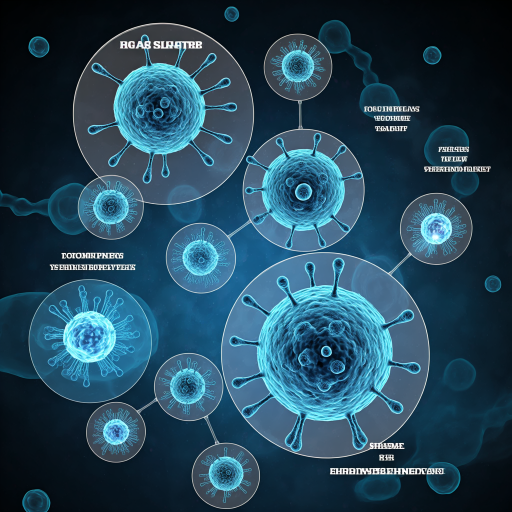WPS自动化办公如何实现高效操作?
WPS自动化办公
WPS自动化办公是提高工作效率、减少重复性劳动的绝佳方式,尤其适合那些需要处理大量文档、表格或演示文稿的用户。对于刚接触WPS自动化办公的小白来说,可能会觉得有些复杂,但只要掌握了基本方法和技巧,就能轻松实现自动化操作。下面,我们就来详细介绍如何在WPS中实现自动化办公,帮助你从零开始,逐步成为自动化办公的高手。
首先,了解WPS的宏功能是关键。宏是WPS中用于记录和执行一系列操作的功能,它可以将你经常进行的重复性操作录制下来,然后通过一个简单的命令或快捷键来重复执行这些操作。要使用宏,你需要先打开WPS文档,在“开发工具”选项卡中找到“宏”按钮,点击后选择“录制宏”,接着进行你想要自动化的操作,操作完成后点击“停止录制”。之后,你就可以通过“运行宏”来重复执行这些操作了。
其次,利用WPS的模板功能也能大大提高办公效率。模板是预先设计好的文档格式,包含了特定的字体、字号、段落设置等,你可以直接在模板上填写内容,而无需每次都从头开始设置格式。WPS提供了丰富的模板库,包括报告、简历、合同等多种类型,你可以根据自己的需要选择合适的模板。此外,你还可以自定义模板,将自己常用的格式保存为模板,方便以后使用。
再者,WPS的表格功能也支持自动化处理。在WPS表格中,你可以使用公式和函数来进行数据的计算和分析。例如,你可以使用SUM函数来计算一列数据的总和,使用IF函数来进行条件判断等。这些公式和函数可以帮助你快速完成复杂的数据处理任务,而无需手动进行计算。此外,WPS表格还支持数据透视表功能,它可以帮助你快速对大量数据进行汇总和分析,发现数据中的规律和趋势。
除了上述功能外,WPS还支持与其他办公软件的兼容和交互。例如,你可以将WPS文档导出为PDF格式,方便在不同设备和平台上查看和打印;你还可以将WPS表格中的数据导入到数据库中进行进一步的分析和处理。这些兼容和交互功能使得WPS自动化办公更加灵活和高效。
最后,想要更好地掌握WPS自动化办公技巧,建议多参加一些相关的培训课程或在线教程。这些资源通常会提供详细的步骤讲解和实例演示,帮助你更快地掌握自动化办公的方法和技巧。同时,你也可以通过实践来不断积累经验,发现更多适合自己的自动化办公方式。
总之,WPS自动化办公并不是一件难事,只要掌握了基本方法和技巧,就能轻松实现自动化操作。希望以上介绍的内容能对你有所帮助,让你在WPS自动化办公的道路上越走越远!
WPS自动化办公如何实现?
想要在WPS中实现自动化办公,其实可以通过一些内置功能或者结合简单的脚本工具来完成,不需要特别复杂的编程知识,即使是办公小白也能轻松上手。下面就从基础操作到进阶技巧,一步步教大家如何实现WPS的自动化办公。

第一步,善用WPS的“宏”功能。WPS表格和WPS文字都支持录制宏,这就像给电脑下达一个固定的操作指令,以后只要运行这个宏,就能自动完成重复性的工作。比如,你每天都要整理一份销售数据表,每次都需要删除某些列、调整格式、计算总和,这些操作都可以通过录制宏来一键完成。具体操作是:打开WPS表格,点击“开发工具”选项卡(如果没有看到,可以在“文件”-“选项”-“自定义功能区”中勾选“开发工具”),然后点击“录制宏”,在弹出的窗口中给宏起个名字,比如“整理销售数据”,接着就开始正常操作你的表格,完成后点击“停止录制”。下次需要整理数据时,只需点击“开发工具”下的“运行宏”,选择刚才录制的宏,就能自动完成所有操作了。
第二步,利用WPS的“条件格式”和“数据验证”实现部分自动化。条件格式可以根据单元格的值自动改变格式,比如把高于平均值的销售额标成绿色,低于平均值的标成红色,这样一眼就能看出数据的好坏。数据验证则可以限制输入的内容,比如只能输入日期或者特定的选项,避免输入错误。这两个功能在WPS表格中都能找到,分别在“开始”选项卡和“数据”选项卡下,操作起来非常直观,拖动鼠标选择范围,设置好规则就行了。
第三步,如果需要更复杂的自动化,比如跨表格的数据整合、自动发送邮件等,可以结合WPS的API接口或者使用简单的VBA脚本(WPS表格支持部分VBA功能)。不过,对于大多数办公场景来说,前两步已经能解决大部分问题了。如果确实需要用到脚本,可以在网上搜索一些现成的VBA代码,复制粘贴到WPS的VBA编辑器中(通过“开发工具”-“Visual Basic”打开),稍微修改一下参数就能用。比如,有一个自动发送邮件的脚本,只需要把收件人、主题、正文替换成你的内容,运行脚本就能自动发送邮件,非常适合定期汇报工作或者发送通知。
第四步,别忘了WPS的“云办公”功能。通过WPS云文档,可以实时同步文件到云端,多人协作编辑,甚至设置自动备份。这样,即使不在办公室,也能随时随地处理文件,而且不用担心文件丢失。在WPS首页,点击“云文档”就能看到所有同步的文件,还可以设置自动同步的文件夹,让重要文件自动上传到云端。
最后,提醒大家,自动化办公的目的是为了提高效率,减少重复劳动,而不是完全替代人工思考。在使用自动化功能时,还是要定期检查自动生成的结果,确保数据的准确性和逻辑的合理性。同时,随着工作的变化,也要及时调整自动化规则,让工具更好地服务于工作。
总之,WPS的自动化办公并不复杂,只要掌握了宏、条件格式、数据验证这些基础功能,再结合一些简单的脚本或者云办公工具,就能大大提升工作效率,让办公变得更加轻松和高效。希望这些方法能帮助到大家,让每个人都能成为自动化办公的小能手!
WPS自动化办公有哪些功能?
WPS自动化办公功能丰富,能够帮助用户高效完成重复性任务,提升工作效率。以下是详细的功能介绍,适合小白用户快速上手:
1. 宏录制与编辑
WPS支持宏功能,用户可以录制一系列操作(如格式调整、数据填充),保存为宏脚本后一键重复执行。例如,每月整理报表时,录制“设置字体-调整列宽-添加边框”的宏,下次直接运行即可完成格式统一,无需手动操作。
2. 数据透视表自动化
在WPS表格中,数据透视表能自动汇总、分析大量数据。用户只需拖拽字段到行/列/值区域,即可生成动态报表。比如,销售数据按地区、产品分类后,透视表可实时计算总销售额、平均单价,且数据更新时结果自动刷新。
3. 条件格式自动化
通过条件格式,WPS能根据单元格值自动改变样式。例如,设置“销售额>10000”的单元格显示绿色背景,系统会自动标记所有达标数据。此功能适用于成绩分析、库存预警等场景,视觉化呈现关键信息。
4. 邮件合并批量处理
WPS文字支持邮件合并,可批量生成个性化文档。例如,制作100份邀请函时,只需在主文档中插入“姓名”“地址”等字段,关联Excel联系人表后,点击合并即可生成所有文件,节省手动修改时间。
5. 定时任务与自动备份
WPS提供定时备份功能,可设置每隔10分钟自动保存文档,避免意外关闭导致数据丢失。此外,用户还能通过“自动保存”选项,在编辑时实时同步云端,确保文件始终为最新版本。
6. 公式与函数自动化
WPS表格内置400+函数,支持复杂计算自动化。例如,用VLOOKUP函数快速匹配两表数据,或通过IF+SUMIF组合统计满足条件的数值总和。函数向导功能会逐步提示参数填写,新手也能轻松使用。
7. 模板中心与快速应用
WPS模板中心提供海量预设模板,涵盖合同、报表、简历等场景。用户选择模板后,可直接替换内容,无需从头设计格式。例如,下载“月度财务报表”模板,修改数据即可生成专业报表,效率提升90%。
8. 跨组件协同自动化
WPS支持文字、表格、演示组件间数据联动。例如,在表格中修改数据后,演示文稿中的图表会自动更新;或在文字文档中插入表格链接,数据变更时文档内容同步调整,避免多版本混乱。
9. 快捷键与自定义操作
用户可自定义快捷键组合,将常用功能(如保存、打印)绑定到快捷键,减少鼠标点击。例如,设置Ctrl+Alt+S为快速保存,配合宏功能,实现“一键处理数据+保存”的自动化流程。
10. 云办公与多端同步
WPS云功能支持文档实时同步,手机、电脑、平板多端编辑。例如,外出时用手机修改表格,返回办公室后电脑端自动同步最新内容,确保工作无缝衔接。
如何开始使用?
- 新手引导:打开WPS后,点击“帮助”菜单中的“新手教程”,观看视频学习基础操作。
- 模板市场:在首页选择“模板”标签,搜索关键词(如“考勤表”)下载使用。
- 宏录制:切换到“开发工具”选项卡(需在设置中启用),点击“录制宏”开始操作。
通过以上功能,WPS能将繁琐的办公任务转化为自动化流程,即使没有编程基础,也能快速掌握高效工作技巧。建议从简单的宏录制和模板应用入手,逐步探索进阶功能。
WPS自动化办公教程?
想要在WPS中实现自动化办公,让工作变得更高效,其实并不复杂。即使你是WPS小白,也能通过以下详细步骤,逐步掌握自动化办公的技巧。
第一步:熟悉WPS的基本功能。WPS Office是一款功能强大的办公软件,它包含了文字处理、表格制作、演示文稿等多个模块。在开始自动化办公之前,你需要对WPS的基本操作有所了解,比如如何新建文档、保存文件、编辑文本等。这些基础操作是后续自动化设置的基础。
第二步:学习使用WPS的宏功能。宏是WPS中实现自动化的重要工具,它可以录制你的操作步骤,并生成一个可重复执行的脚本。要使用宏,你可以打开WPS文字或表格,找到“开发工具”选项卡(如果没有显示,可以在“文件”-“选项”-“自定义功能区”中勾选“开发工具”),然后点击“录制宏”。在弹出的对话框中,给宏起个名字,比如“自动排版”,然后点击“确定”开始录制。接下来,你就可以按照平时的操作习惯进行排版、调整字体等,完成后点击“停止录制”。这样,一个简单的宏就录制好了。下次需要执行同样的操作时,只需点击“运行宏”并选择你刚才录制的宏即可。
第三步:掌握WPS的公式与函数。在WPS表格中,公式与函数是实现数据自动化处理的关键。比如,你可以使用SUM函数来快速计算一列数据的总和,使用IF函数来进行条件判断,根据条件返回不同的结果。要使用公式与函数,你只需在需要计算的单元格中输入“=”,然后输入相应的函数名和参数即可。WPS提供了丰富的函数库,你可以根据实际需求选择合适的函数。
第四步:利用WPS的模板功能。WPS提供了大量的模板,包括工作报告、简历、合同等。使用模板可以快速生成符合规范的文档,节省你的时间。你可以在WPS的“文件”-“新建”中找到这些模板,并根据需要进行修改。如果你经常需要创建某种类型的文档,还可以将修改后的模板保存为自定义模板,方便下次使用。
第五步:结合WPS云服务实现跨设备办公。WPS云服务允许你在不同的设备上同步和编辑文档。只需登录你的WPS账号,就可以在任何设备上访问和编辑你的文件。这样,你就可以在家里的电脑上开始工作,然后在公司的电脑上继续完成,实现无缝衔接。
第六步:不断探索与实践。自动化办公是一个不断学习和进步的过程。你可以通过查阅WPS的官方文档、参加线上课程、观看教学视频等方式,不断学习新的自动化技巧。同时,也要勇于实践,将学到的知识应用到实际工作中,通过不断尝试和调整,找到最适合自己的自动化办公方式。
通过以上步骤,即使你是WPS小白,也能逐步掌握自动化办公的技巧,提高工作效率,让工作变得更加轻松和高效。